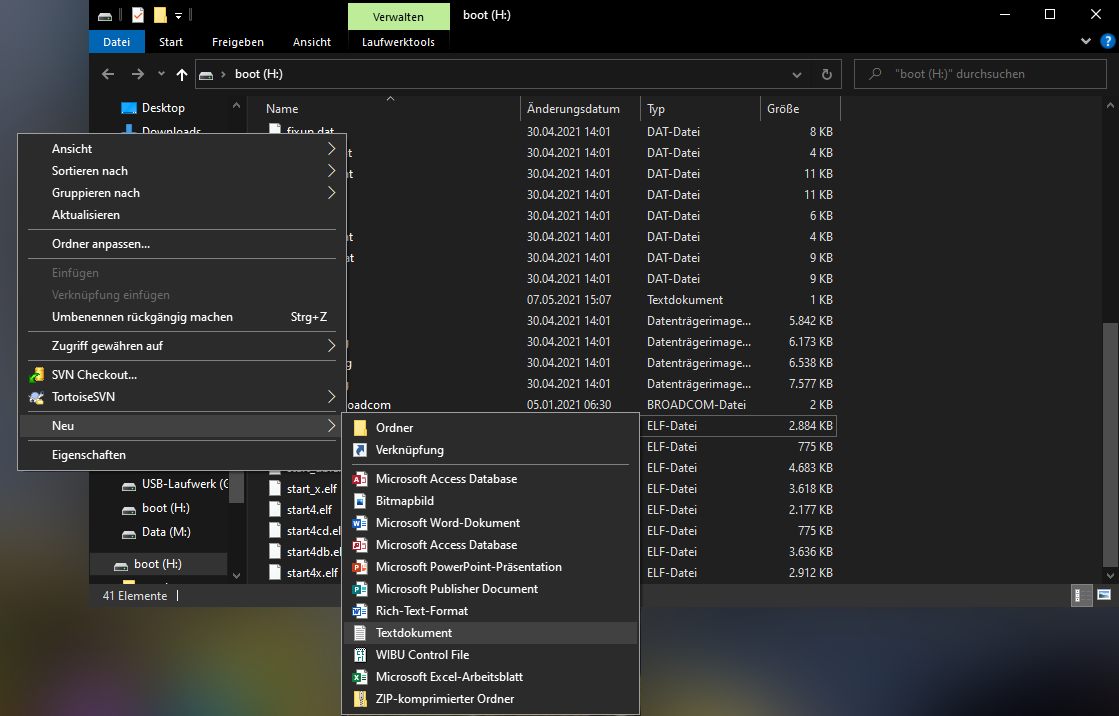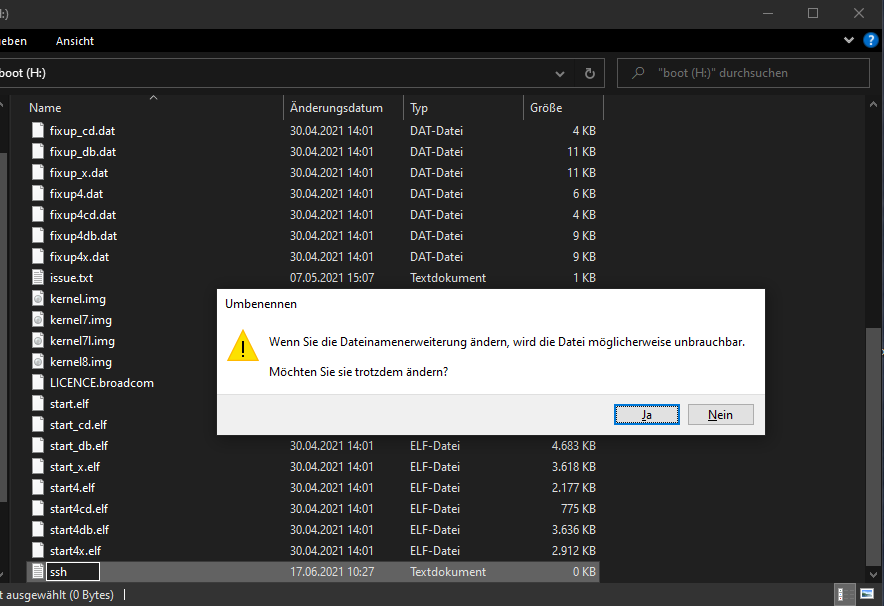Dokumentation
Installera cFos Charging Manager på en Raspberry Pi
1. Förberedelse
Du behöver:
- Raspberry Pi 3, 4 eller högre
- en lämplig strömförsörjningsenhet
- Micro SD-kort (minst 16 GB)
- Kortläsare för MicroSD-kort
- Programvara för Raspberry Pi Imager
2. Installera operativsystemet
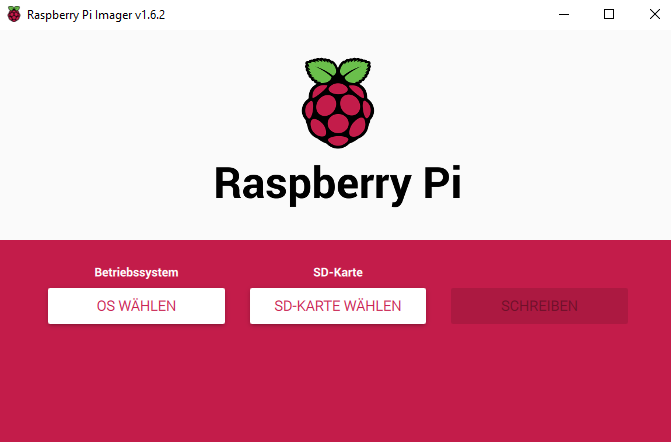
Installera programmet Raspberry Pi Imager på din dator. Sätt in Micro SD-kortet i adaptern och öppna Raspberry Pi Imager.
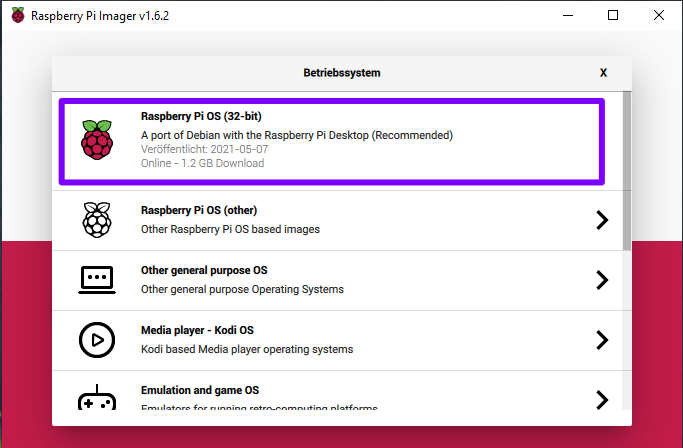
Välj "Raspberry Pi OS" under: "Select OS" välj "Raspberry Pi OS".
Under "Select SD card" väljer du ditt Micro SD-kort.
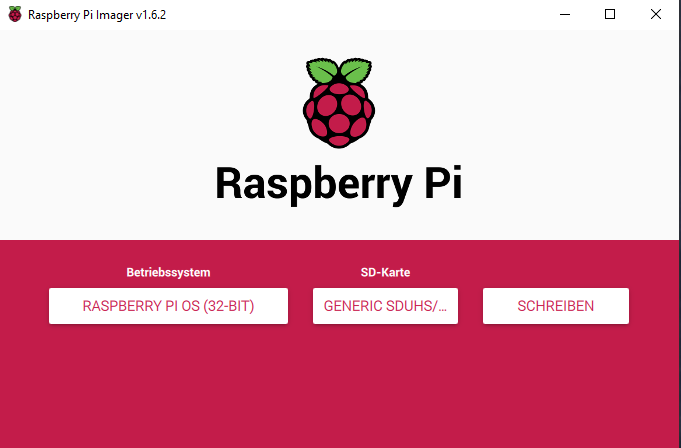
För att starta skrivprocessen klickar du på "Write". Under skrivprocessen raderas all befintlig data - se till att rätt enhet är vald.
4. Anslutning till Raspberry Pi
Ta ut SD-kortet och sätt in det i Raspberry Pi. Anslut Raspberry Pi med en nätverkskabel och strömförsörjningen.
Vänta en stund tills Raspberry Pi har startat upp.
För att kontrollera om Raspberry Pi är tillgänglig i ditt nätverk via SSH kan du pinga Raspberry Pi med följande kommando på kommandoraden:ping[IP-adress]
Ex: ping 192.168.0.153
(Du kan t.ex. öppna kommandoraden genom att skriva cmd i Windows-sökningen. Du kan ta reda på IP-adressen i routerns konfiguration.

Om du använder en Fritz!Box kan du också använda "raspberrypi.local" i stället för IP-adressen)
Om detta lyckades kan du nå Raspberry Pi via SSH. För att göra detta anger du följande kommando:ssh pi@[IP-adress]
Lösenordet för åtkomst är: "raspberry" (Lösenordet är inte synligt vid inmatning).
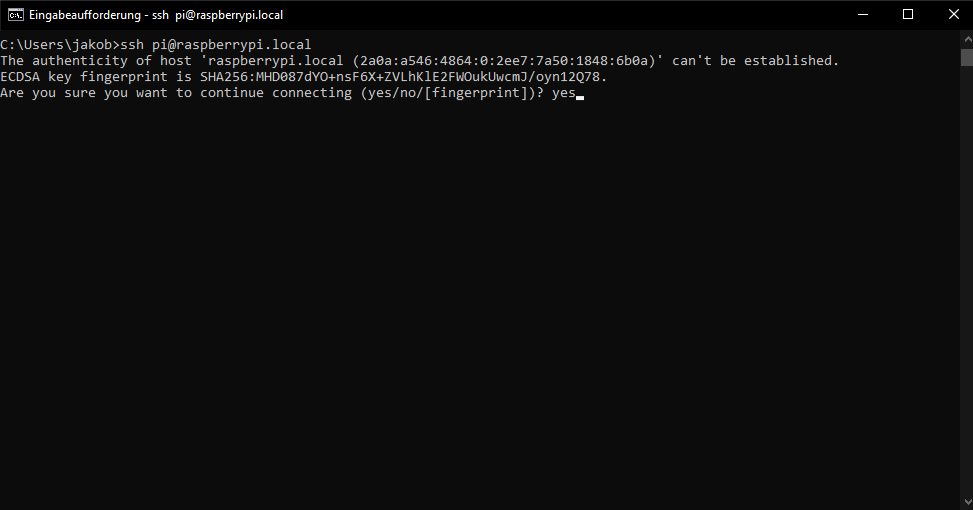
Du ombeds sedan att bekräfta värdföretagets äkthet. Detta är ett sätt att förhindra "man-in-the-middle"-attacker. Eftersom värden (din Raspberry Pi) finns i ditt lokala nätverk kan du bekräfta meddelandet med "ja".
5. Institution
Viss konfiguration krävs för att fortsätta med installationen.
För att komma in i menyn, ange det här kommandot:sudo raspi-config
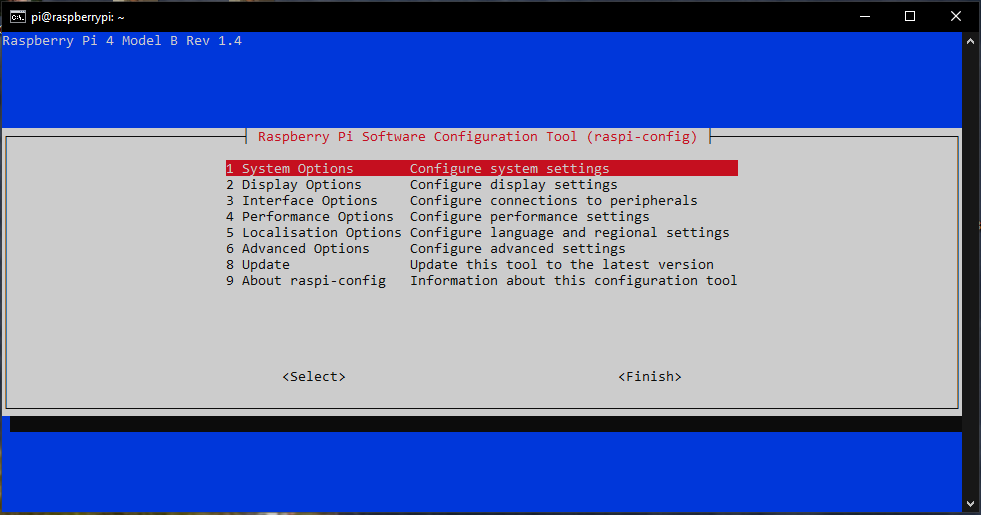
Välj posten "1 Systemalternativ"
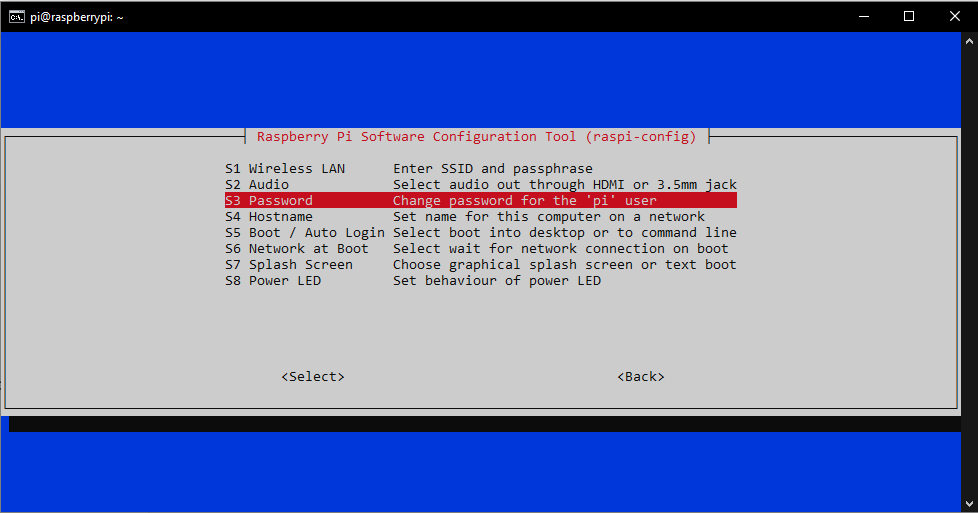
Välj sedan "S3 Password" (S3-lösenord) och tilldela ditt eget lösenord.

Du kommer då tillbaka till huvudmenyn. Här väljer du "5 Localisation Options" (5 lokaliseringsalternativ).
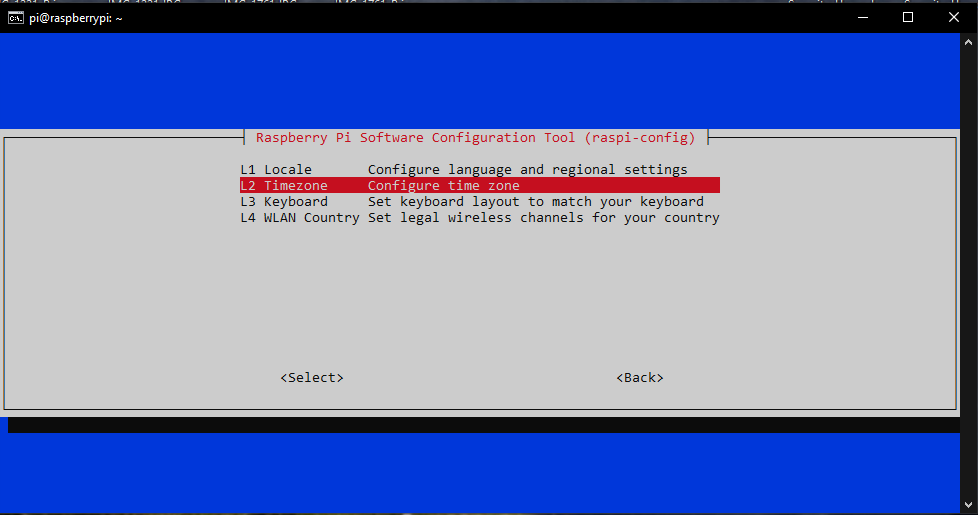
Välj sedan "L2 Timezone". Ställ in din nuvarande tidszon här.

Välj vid behov "5 lokaliseringsalternativ" igen.
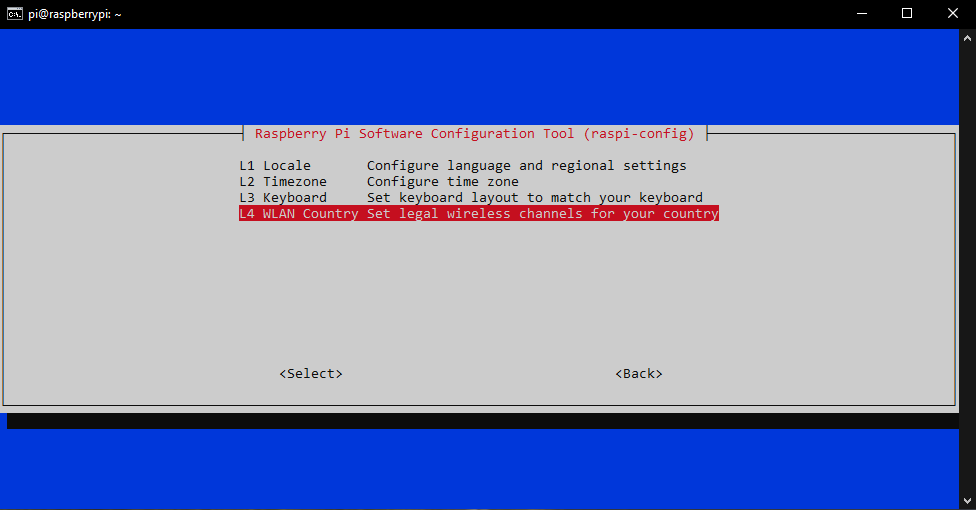
Välj sedan "L4 WLAN Country" och ställ in vilket land du befinner dig i.
Slutför inställningarna med "Finish".
Vi rekommenderar att du gör en uppdatering. Du gör detta med följande kommandon. Utför nästa kommando efter att det föregående kommandot har slutförts.sudo apt-get updatesudo apt-get upgrade -ysudo apt-get dist-upgrade -y
6. Installation av cFos Charging Manager
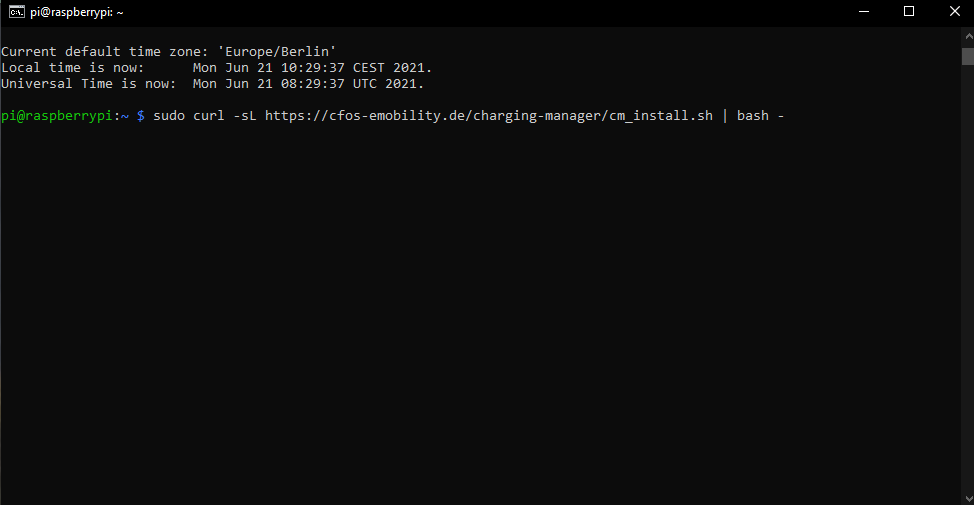
För att installera cFos Charging Manager anger du följande kommando:curl -sL https://cfos-emobility.de/charging-manager/cm_install.sh | bash -
En meny öppnas. Använd piltangenterna för att välja installationsvariant och bekräfta med "OK".
Läs och acceptera licensvillkoren.
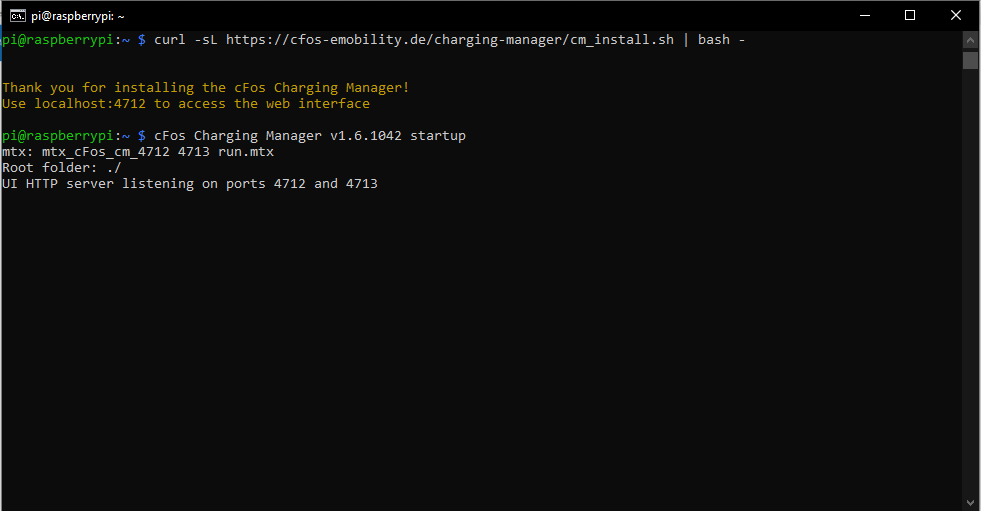
Nu är cFos Charging Manager installerad.
7. Konfigurera cFos Charging Manager
Skriv in den IP-adress som du också använde tidigare för åtkomst via SSH med rätt portnummer i sökraden i din webbläsare för att öppna användargränssnittet. Port 4712 används som standard.
Exempel: 192.168.0.153:4712
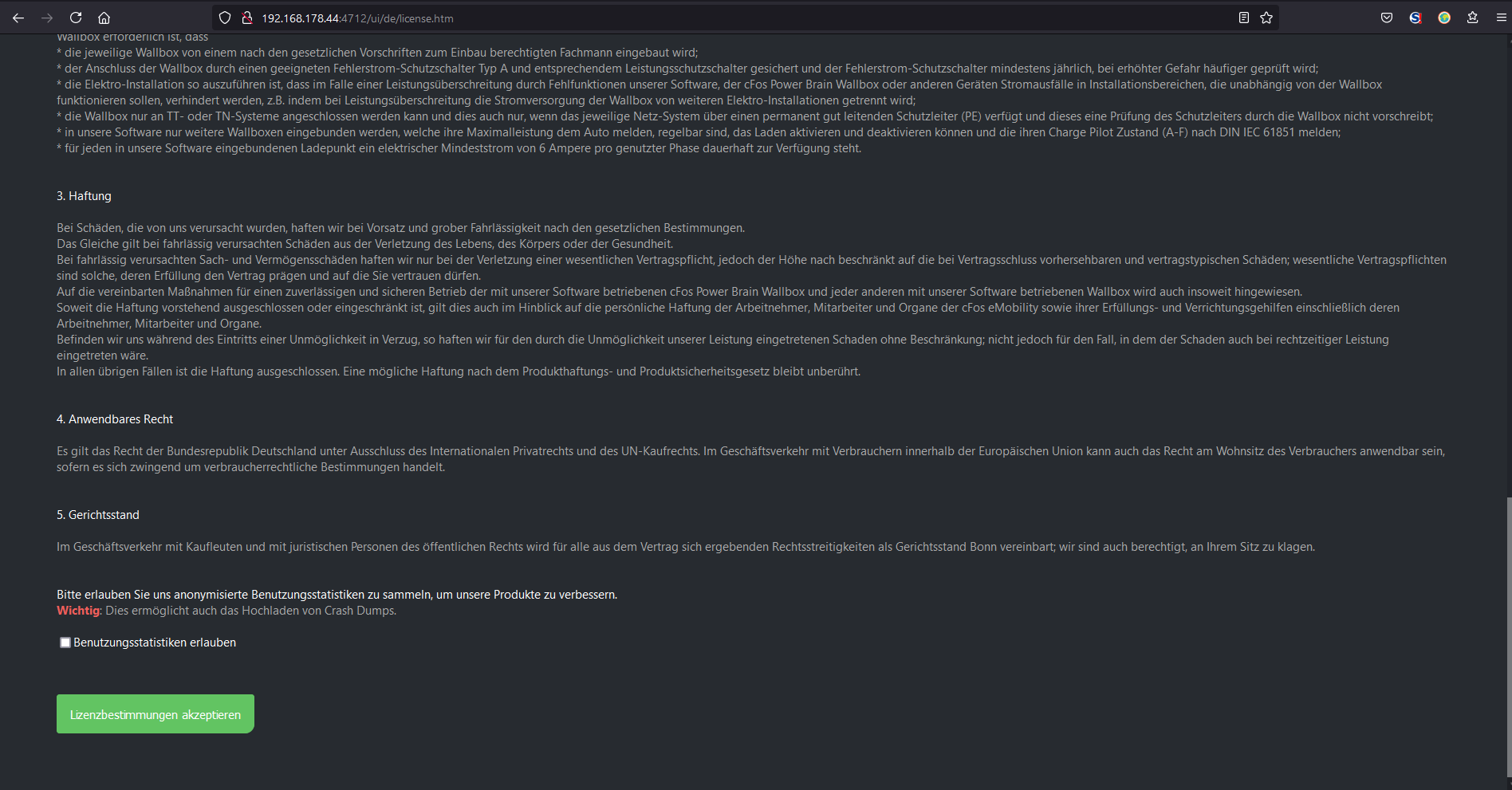
Läs och acceptera nu licensvillkoren. Därefter kan du konfigurera cFos Charging Manager som du vill. För ytterligare information hänvisar vi till driftsättningsanvisningarna.
8. Adapterkort för RS485 med dubbla kanaler
Om du har fått Charging Manager Kit inklusive Dual Channel RS485-adapterkortet måste du fortfarande utföra följande steg:
sudo nano /boot/config.txt
Lägg till följande rad:
dtoverlay=sc16is752-spi1,int_pin=24
Spara ändringen med CTRL + X
och bekräfta sedan med Y
Starta sedan om Raspberry PI:
sudo reboot
Efter omstarten finns det två nya enheter med RS485-gränssnitt:
/dev/ttySC0
/dev/ttySC1
Dessa är adresserbara som USB-baserade RS485-adaptrar och kan anges i cFos Charging Manager under "Configuration" -> "COM Port Mapping".
9. Konfigurera en statisk IP-adress för Raspberry PI
Gör så här för att ställa in en statisk IP-adress för Raspberry PI:
Öppna filen dhcpd.conf med sudo nano /etc/dhcpcd.conf. För LAN-anslutningar ska det finnas ett avsnitt "interface eth0" (eventuellt kommenterat med #). För WLAN bör det finnas ett avsnitt "interface wlan0". Ändra det så här (för LAN-anslutning):interface eth0
static ip_address=192.168.2.111/24
static routers=192.168.2.1
static domain_name_servers=192.168.2.1 .
Här måste du justera IP-adressen för din router (och DNS-server) om den inte är 192.168.2.1 och ange din önskade fasta (tillgängliga) IP-adress under "static ip_address". Efteråt bör du starta om Raspberry Pi med sudo reboot.
Källa: Instruktioner för att konfigurera Raspberry PI med en statisk IP-adress.
10. Obs
Om mycket data skrivs till SD-kortet kan det slitas ut. Gör regelbundet en säkerhetskopiering av data så att du inte behöver ställa in konfigurationen helt och hållet på nytt om det skulle uppstå ett fel.
Alternativt kan du ställa in din Raspberry Pi så att den startar från en USB-hårddisk. Du hittar instruktionerna här